Упражнение. Развертывание кода в службе приложений
В этом модуле вы развернете веб-приложение в службе приложений.
Развертывание с помощью ZIP
Давайте выполним развертывание приложения .NET с помощью ZIP.
Сначала используйте dotnet publish для сборки окончательных файлов приложения и zip их упаковки в ZIP-файл:
cd ~/BestBikeApp
dotnet publish -o pub
cd pub
zip -r site.zip *
Наконец, выполните развертывание с помощью az webapp deployment source config-zip. Замените <your-app-name> в следующей команде имя веб-приложения Azure и запустите его:
az webapp deployment source config-zip \
--src site.zip \
--resource-group <rgn>[sandbox resource group name]</rgn> \
--name <your-app-name>
Развертывание займет несколько минут, в течение которого вы получите выходные данные состояния. Код состояния 202 означает успешное развертывание.
Проверка развертывания
Давайте перейдем к нашему приложению. Вернитесь к открытой вкладке браузера со страницей-заполнителем и обновите ее. Если страница-заполнитель появится снова, экземпляр службы приложений еще не полностью перезапущен, поэтому подождите некоторое время и повторите попытку. При обновлении после перезапуска приложения вы получите страницу-заставку для нового веб-приложения ASP.NET Core.
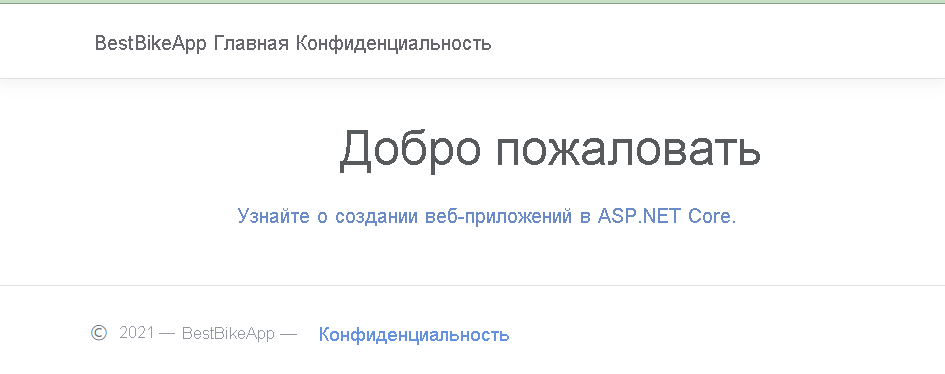
Вы успешно размещали новое приложение ASP.NET Core на Служба приложений!
Настройка учетных данных развертывания
Некоторые из методов развертывания службы приложений, включая тот, что мы используем здесь, требуют имя пользователя и пароль, отличные от учетных данных Azure. Каждое веб-приложение предварительно настроено и имеет свое имя пользователя и пароль, которым можно присвоить новое случайное значение, но нельзя изменить по своему выбору.
Вместо того, чтобы искать эти случайные значения для каждого приложения, вы можете использовать функцию службы приложений под названием "Учетные данные развертывания", чтобы создавать свое имя пользователя и пароль. Значения, которые вы выбрали, будут работать для развертываний во всех Служба приложений веб-приложениях, в которых у вас есть разрешения, включая новые веб-приложения, создаваемые в будущем. Выбранные имя пользователя и пароль привязываются к учетным данным Azure и предназначены только для вашего использования, поэтому не предоставляйте их другим пользователям. Имя пользователя и пароль можно изменить в любое время.
Самый простой способ создать учетные данные развертывания — с помощью Azure CLI.
Выполните следующую команду в Cloud Shell, чтобы задать учетные данные развертывания, подстановку
<username>и<password>значения, которые вы выбрали:az webapp deployment user set --user-name <username> --password <password>
Развертывание пакета приложения Java с помощью WAR
Давайте выполним развертывание нашего приложения Java с помощью WAR. Развертывание WAR является частью REST API Kudu, интерфейсом административной службы, доступным во всех Служба приложений веб-приложениях, к которым можно получить доступ по протоколу HTTP. Самый простой способ воспользоваться развертыванием через WAR — с помощью служебной программы HTTP curl из командной строки.
Выполните следующие команды, чтобы развернуть веб-приложение Java с помощью WAR. Замените <username> и <password> на имя пользователя и пароль пользователя развертывания, которые вы создали ранее, и замените <your-app-name> на имя веб-приложения, созданного на портале Azure.
cd ~/helloworld/target
curl -v -X POST -u <username>:<password> https://<your-app-name>.scm.azurewebsites.net/api/wardeploy --data-binary @helloworld.war
Когда команда завершится, откройте новую вкладку браузера и перейдите к https://<your-app-name>.azurewebsites.net. Вы получите приветственное сообщение из приложения. Развертывание успешно выполнено!
Развертывание с помощью az webapp up
Давайте выполним развертывание нашего приложения Node.js с помощью az webapp up. Эта команда упаковает наше приложение и отправляет его в наш Служба приложений экземпляр, где он создан и развернут.
Сначала нам нужно собрать информацию о ресурсе веб-приложения. Выполните следующие команды, чтобы задать переменные оболочки, содержащие имена приложения, группы ресурсов и плана, номер SKU и расположение. Они используют различные команды az для запроса информации из Azure. az webapp up нуждается в этих значениях, чтобы иметь возможность выбрать имеющееся веб-приложение.
export APPNAME=$(az webapp list --query [0].name --output tsv)
export APPRG=$(az webapp list --query [0].resourceGroup --output tsv)
export APPPLAN=$(az appservice plan list --query [0].name --output tsv)
export APPSKU=$(az appservice plan list --query [0].sku.name --output tsv)
export APPLOCATION=$(az appservice plan list --query [0].location --output tsv)
Запустите az webapp up с соответствующими значениями. Перед выполнением этой команды убедитесь, что вы находитесь в каталоге helloworld .
az webapp up --name $APPNAME --resource-group $APPRG --plan $APPPLAN --sku $APPSKU --location "$APPLOCATION"
Завершение развертывания займет несколько минут. Вы сможете просматривать ход выполнения в выходных данных состояния. Код состояния 202 означает, что развертывание выполнено успешно.
Проверка развертывания
Давайте перейдем к нашему приложению. Последняя строка вывода из az webapp up до блока кода JSON содержит ссылку на приложение. Выберите его, чтобы перейти туда на новой вкладке браузера. Страница займет некоторое время для загрузки, так как Служба приложений инициализирует приложение в первый раз.
После загрузки вы получите приветственное сообщение из приложения. Развертывание успешно выполнено!
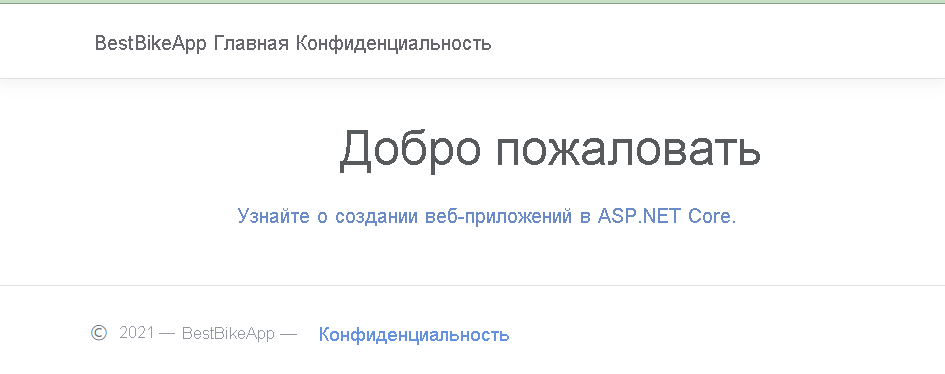
Развертывание с помощью az webapp up
Давайте выполним развертывание нашего приложения Python с помощью az webapp up. Эта команда упаковает наше приложение и отправляет его в наш Служба приложений экземпляр, где он создан и развернут.
Сначала нам нужно собрать информацию о ресурсе веб-приложения. Выполните следующие команды, чтобы задать переменные оболочки, содержащие имена приложения, группы ресурсов и плана, номер SKU и расположение. Они используют различные команды az для запроса информации из Azure. az webapp up нуждается в этих значениях, чтобы иметь возможность выбрать имеющееся веб-приложение.
export APPNAME=$(az webapp list --query [0].name --output tsv)
export APPRG=$(az webapp list --query [0].resourceGroup --output tsv)
export APPPLAN=$(az appservice plan list --query [0].name --output tsv)
export APPSKU=$(az appservice plan list --query [0].sku.name --output tsv)
export APPLOCATION=$(az appservice plan list --query [0].location --output tsv)
Запустите az webapp up с соответствующими значениями. Перед выполнением этой команды убедитесь, что вы находитесь в каталоге BestBikeApp .
cd ~/BestBikeApp
az webapp up --name $APPNAME --resource-group $APPRG --plan $APPPLAN --sku $APPSKU --location "$APPLOCATION"
Развертывание займет несколько минут, в течение которого вы получите выходные данные состояния.
Проверка развертывания
Давайте перейдем к приложению. В выходных данных перед блоком кода JSON есть строка с URL-адресом. Перейдите по этой ссылке, чтобы открыть приложение в новой вкладке браузера. Загрузка страницы может занять некоторое время, так как служба приложений инициализирует приложение в первый раз.
После загрузки программы вы получите приветственное сообщение из приложения. Развертывание успешно выполнено!
